
Basit ama güçlü bir kontrol paneli olan aaPanel ile web sunucunuzu web tabanlı GUI (Grafik Kullanıcı Arayüzü) aracılığıyla yönetebilirsiniz.
aaPanel aracılığıyla oldukça kolay bir şekilde NGINX, Apache ve OpenLiteSpeed kurulumu yapabilirsiniz. Ek olarak WordPress, Laravel, Joomla, Drupal, Roundcube gibi yazılımları tek tıkla sitenize yükleyebilir ve hatta FTP, Amazon S3, Google Cloud Storage veya Google Drive üzerine sitenizi tam otomatik bir şekilde yedekleyebilirsiniz.
Panelin birçok özelliği bulunmasının yanı sıra bu panel tamamen ücretsiz. Artık aaPanel’ i tanıdığınıza göre panel kurulumuna geçebiliriz.
MarkaHost.com.tr' den alacağınız VDS / VPS ve fiziksel sunucularda sorunsuz kurulum yapabilirsiniz.
Sunucunuza PuTTY ya da herhangi bir SSH yazılımı ile bağlandıktan sonra aşağıda belirtilen komutları sırasıyla komut alanına yapıştırın. Tüm adımları eksiksiz bir şekilde tamamlarsanız herhangi bir sorun yaşamayacaksınız. (Bu makalede kullanılan görseller Centos 7 işletim sistemi kurulu bir makineye aittir.)
1. Sistemimizin Güncel Olduğundan Emin Olalım
Bu işlem gerekli paketleri yükler ve mevcut paketleri güncelleyerek sunucunuzun güvenliğini arttırır. Sunucunuzun güvende ve güncel olmasını istiyorsanız bu işlemi yapmanızı öneriyoruz.
CentOS için:
yum update
Debian / Ubuntu için:
apt-get update
Bu komutu girdikten sonra karşımıza bir bilgilendirme ve onay metni çıkacaktır. Komut alanına sadece "y" yazıp onaylıyoruz.

İşlem tamamen bitene kadar bekleyin, sonrasında sıradaki adıma geçebilirsiniz.
2. Panel Dosyalarını İndirelim
Devam edebilmek için önce panelimizin dosyalarını indirmeliyiz. Bunun için aşağıdaki komutları kullanabilirsiniz.
CentOS için:
yum install -y wget && wget -O install.sh https://www.aapanel.com/script/install_6.0_en.sh && bash install.sh
Debian / Ubuntu için:
wget -O install.sh https://www.aapanel.com/script/install-ubuntu_6.0_en.sh && sudo bash install.sh
İndirme işlemi birkaç saniyeden fazla sürmeyecektir. Hemen ardından karşınıza bir soru çıkacak. Yine komut alanına sadece "y" yazıp onaylıyoruz.
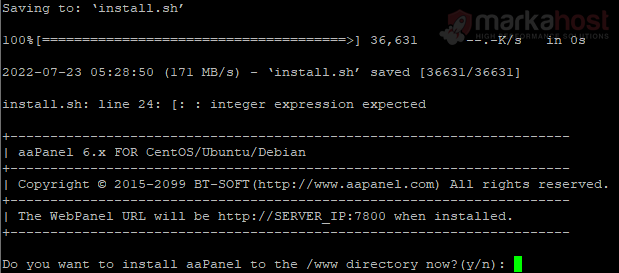
Bu işlemin ardından kurulum kendiliğinden başlayacaktır. Sunucu özelliklerinize bağlı olarak değişmekle beraber ortalama 2-3 dakika için kurulum tamamlanacaktır.
Kurulum tamamlandığında şu şekilde bir mesaj ile karşılaşacaksınız:
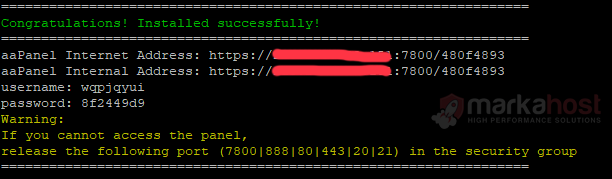
3. Artık Panelimize Giriş Yapabiliriz
Size kurulum sonunda verilen URL’ yi kopyalayıp tarayıcı aracılığıyla açın. Ardından kurulum sonunda belirtilen kullanıcı adı ve şifre ile giriş yapın. Karşınıza "Bağlantınız özel değil" hatası çıkabilir. Gelişmiş seçeneğine tıklayıp devam edin. Eğer panele hiç ulaşamıyorsanız muhtemelen gerekli portlar açık değildir, kurulum sonunda yazan portları açarak işleme devam edebilirsiniz. (Markahost.com.tr müşterileri port ile alakalı bir sorun yaşamayacaktır.)
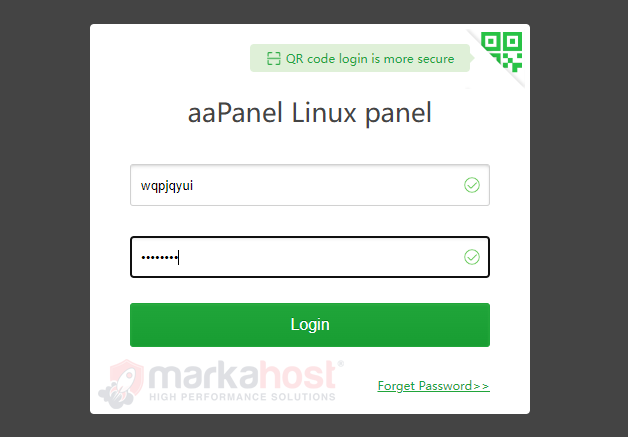
Kurulum sonrası ekranda gözüken kullanıcı adı ve şifre ile giriş yapabilirsiniz.
Giriş yapar yapmaz karşınıza LAMP ve LNMP seçenekleri çıkacak, başka bir deyişle Apache ve NGINX. Sizin için uygun olanı seçip kurulum işlemini başlatın. Hangisinin sizin için uygun olduğunu bilmiyorsanız bu yazımızı da inceleyebilirsiniz.
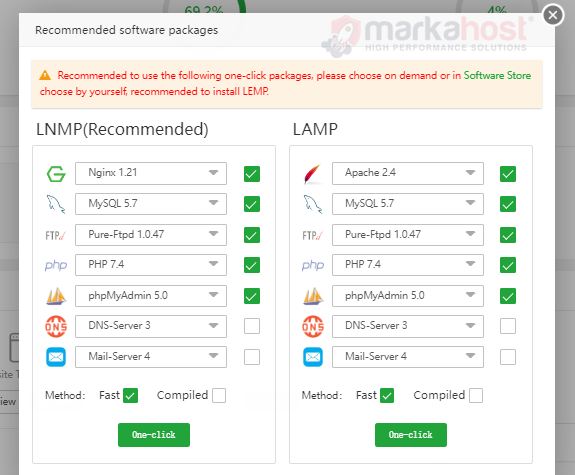
Bu kurulum işlemi yaklaşık 30 dakika sürebilir, lütfen kurulum tamamen bitmeden hiçbir işlem yapmayın.
Bu işlem de bittiğinde panel kurulumunuz tam anlamıyla bitmiş olacak. aaPanel kullanımı ile alakalı detaylı bilgi için diğer yazılarımızı inceleyebilirsiniz.
Bilgi bankasını detaylı olarak incelediniz, fakat ihtiyacınız olan bilgiyi bulamıyorsanız,
Bir Destek Talebi Oluşturun.